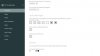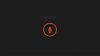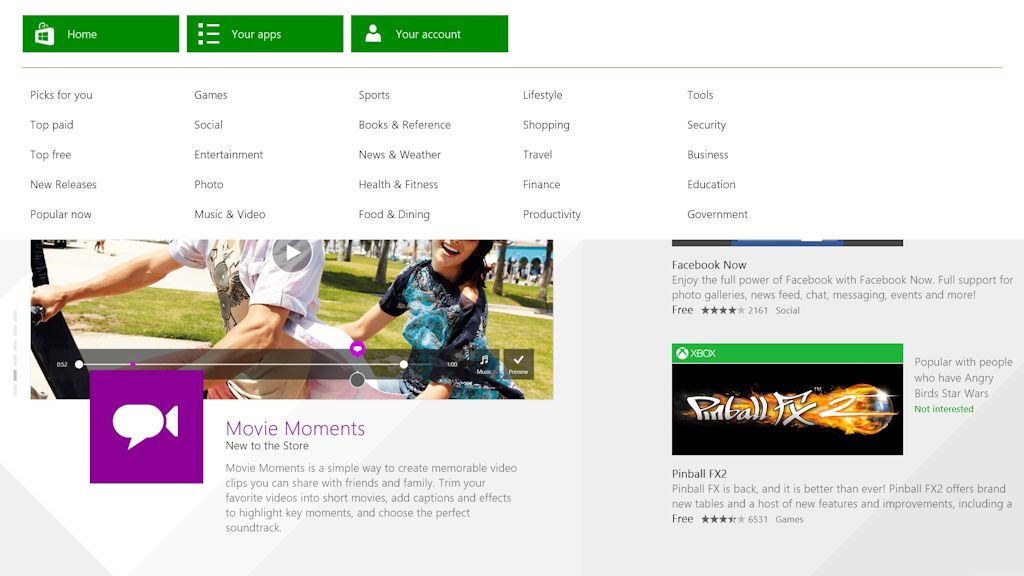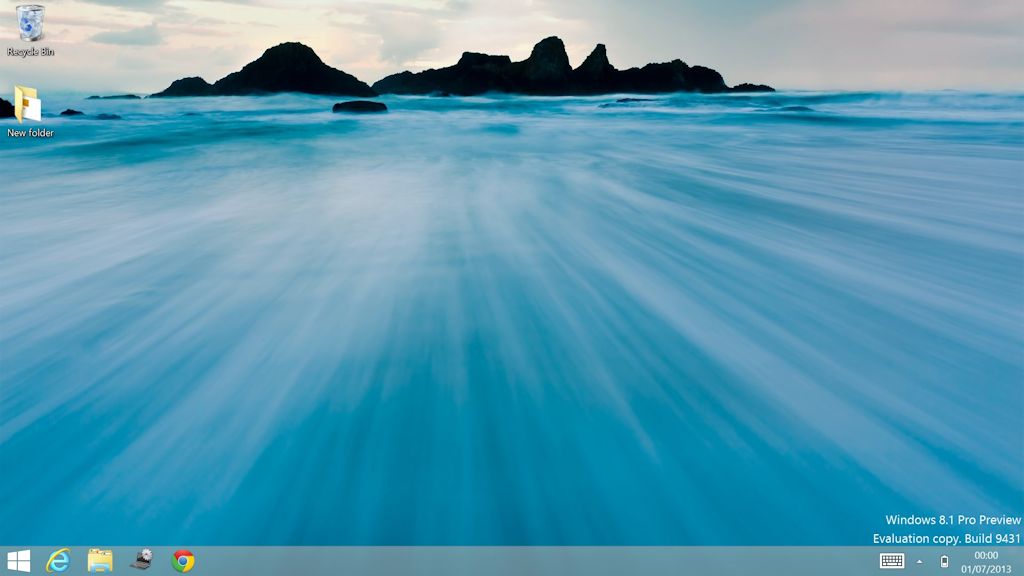Microsoft mới đây xác nhận rằng hãng đã hoàn tất việc thiết kế cảm biến chuyển động Kinect thế hệ mới bản dành riêng cho Windows. So với Kinect của Xbox One, cảm biến dùng cho máy tính không có nhiều điểm khác biệt về ngoại hình, ngoài trừ chữ "Xbox" ở phần nắp trên được thay bằng chữ "Kinect", còn logo dấu x nổi bật giờ đây chỉ còn là một chấm đèn báo thiết bị đang hoạt động. Microsoft cho biết thêm rằng Kinect cho Windows cần phải kết nối vào một cái hub và một bộ nguồn để có thể chạy được. Bộ nguồn 100V-240V này sẽ có dây cắm vào hub, ngoài ra trên hub còn có thêm một cổng riêng dành cho cảm biến và một cổng USB 3.0 để xuất dữ liệu từ máy tính ra. Microsoft cho biết ngày ra mắt của sản phẩm đã "rất cận kề" nhưng không đưa ra mốc thời gian nào.
Nguồn: Microsoft
Hiển thị các bài đăng có nhãn Microsoft. Hiển thị tất cả bài đăng
Hiển thị các bài đăng có nhãn Microsoft. Hiển thị tất cả bài đăng
Chủ Nhật, 30 tháng 3, 2014
Microsoft tiết lộ thiết kế cuối cùng của cảm biến Kinect thế hệ mới dành cho Windows
Nhãn:
Kinect
,
Microsoft
,
Thiết bị công nghệ
,
Thiết bị ngoại vi
,
Windows
,
Xbox One
Thứ Ba, 18 tháng 2, 2014
Sony đã bán được hơn 5,3 triệu PlayStation 4 trên toàn cầu
Sony cách đây vài giờ đã chính thức thông báo rằng hãng đã bán được hơn 5,3 triệu máy chơi game PlayStation 4 trên toàn cầu, tính đến thời điểm vào ngày 8/2. Như vậy, từ đầu tháng 1 năm 2014 cho đến 8/2, doanh số bán ra của PS4 đã tăng hơn 1,1 triệu máy. Chính nhờ con số ấn tượng này, tập đoàn phân tích thị trường NPD đã cho biết PS4 trở thành máy chơi game được bán chạy nhất tại Mỹ trong tháng 1 vừa qua, đánh bại Xbox One của Microsoft. Cũng trong bản báo cáo này, Sony hy vọng số máy PS4 được tiêu thụ sẽ còn tăng mạnh hơn nữa trong vài tháng tới, đặc biệt là khi công ty sẽ chính thức bán ra PS4 tại thị trường Nhật Bản vào ngày 22/2 sắp tới đây.
Nhãn:
Máy chơi game
,
Microsoft
,
PlayStation 4
,
PS4
,
Sony
,
Sony PlayStation 4
,
Thiết bị công nghệ
,
Xbox One
Thứ Bảy, 26 tháng 10, 2013
[Infographic] Steve Ballmer những thành công và thất bại
Tháng 9 vừa qua, Steve Ballmer tuyên bố sẽ rời khỏi vị trí CEO của Microsoft trong vòng 12 tháng tới. Điều này thật là 1 tin sốc đối với giới công nghệ. Gia nhập Microsoft vào năm 1980 và trở thành nhà quản lý chuyên nghiệp đầu tiên của công ty, Steve Ballmer dốc sức mình trong hai thập kỷ trên cương vị giám đốc kinh doanh, đưa phần mềm Microsoft có mặt trên 97% máy tính cá nhân trên toàn thế giới. 13 năm tiếp theo là quãng thời gian không thành công của ông ở vị trí CEO do Bill Gates chuyển giao lại vào tháng 1/2000. Vấn đề của Steve Ballmer là ông đã ở Microsoft quá lâu và chỉ lo tập trung vào máy tính mà không lường trước được tác động mạnh mẽ của xu hướng điện toán di động và thị hiếu của người dùng đã thay đổi, kết quả Microsoft bị các đối thủ năng động hơn vượt qua.
Trong infographic này, chúng ta sẽ cùng nhìn lại những cột mốc lịch sử kể từ khi ông gia nhập Microsoft, và những thành công cũng như thất bại trong cuộc đời kinh doanh của nhân vật tài năng này.Nguồn: graphs.net
Nhãn:
Bill Gates
,
infographic
,
Microsoft
,
Steve Ballmer
,
Tin tức - Sự kiện
Thứ Sáu, 27 tháng 9, 2013
Microsoft xây dựng một cửa hàng ứng dụng duy nhất cho phiên bản Windows và Windows Phone kế tiếp?
Theo trang tin The Verge, Microsoft đang chuẩn bị gộp Windows Phone Store và Windows Store thành một cửa hàng duy nhất. Nguồn tin tiết lộ rằng Terry Myerson, người lãnh đạo bộ phận hệ điều hành của công ty, đã xác nhận kế hoạch hợp nhất nói trên trong một cuộc họp nội bộ với sự tham gia của hàng nghìn nhân viên Microsoft. Cửa hàng ứng dụng mới được cho là sẽ xuất hiện trên Windows Phone 8.1 và trong một bản cập nhật đặc biệt cho Windows 8.1. Cả hai bản update này được cho là sẽ xuất hiện trong mùa xuân năm sau.
Ở cuộc họp nói trên, Myerson không tiết lộ rằng một cửa hàng app duy nhất sẽ hoạt động như thế nào, cũng không có thông tin về cách mà ứng dụng viết cho Windows Phone có thể chạy trên các thiết bị Windows mới. Có thể Microsoft sẽ áp dụng cùng phương thức với App Store của Apple, tức là ứng dụng dành cho máy tính bảng thì không chạy trên điện thoại, nhưng app cho điện thoại thì có thể cài vào tablet và phóng to ra để sử dụng. Không loại trừ khả năng hãng sẽ tận dụng tính năng Snap View để cho phép app Windows Phone chạy song song với app Windows thông thường.
Microsoft từ lâu đã hứa hẹn một "nền tảng ứng dụng chung" giữa Windows với Windows Phone và tất cả các app đều có thể "chạy trên mọi thiết bị". Mới đây Myerson cũng chia sẻ rằng tương lai của Windows RT nằm ở điện thoại và các máy tính bảng cỡ nhỏ. Chúng ta hãy chờ xem sao.Nguồn: The Verge
Nhãn:
app
,
Dịch vụ trực tuyến
,
Đám mây
,
Microsoft
,
Tin tức - Sự kiện
,
Windows 8
,
Windows Phone
,
Windows Phone 8
,
Windows Phone Store
,
Windows Store
Thứ Tư, 21 tháng 8, 2013
Sony PlayStation 4 sẽ bán vào 15/11 tại Bắc Mỹ và 29/11 tại Châu Âu
Cuối cùng thì Sony cũng đã chính thức tiết lộ ngày bán ra chiếc máy chơi game console mới nhất của họ, PlayStation 4. Theo đó, tại Gamescom 2013, tập đoàn điện tử Nhật Bản xác nhận rằng PS4 sẽ bắt đầu được lên kệ vào ngày 15/11 tại các cửa hàng bán lẻ ở Bắc Mỹ, và 29/11 tại các nước Châu Âu. Cũng trong sự kiện này, Sony cũng rất lạc quan về PS4 khi cho biết hãng đã nhận được hơn 1 triệu lượt đặt hàng thiết bị chơi game này, và chính vì sự ủng hộ rất lớn từ phía người dùng, Sony hứa hẹn sẽ cố gắng phát hành PS4 tại 32 quốc gia và vùng lãnh thổ trước kỳ nghỉ lễ cuối năm. Hiện mức giá mà Sony áp dụng cho PS4 là 399$ - thấp hơn 100$ so với đối thủ Xbox One từ Microsoft (có Kinect).
Một số thông tin về PlayStation 4
Nhãn:
Máy chơi game
,
Microsoft
,
PlayStation 4
,
PS4
,
Sony
,
Thiết bị công nghệ
,
Xbox One
Thứ Ba, 2 tháng 7, 2013
Ứng dụng Facebook 5.0 dành cho Windows Phone chính thức ra mắt: nhiều cải tiến mới về giao diện
Như vậy là sau 2 tháng kể từ khi tung ra bản beta, ngày hôm nay, ứng dụng Facebook mới dành cho Windows Phone 8/ WP7.5 đã chính thức được cập nhật lên phiên bản 5.0 với khá nhiều cải tiến về tính năng và đặc biệt là giao diện người dùng. Theo đó, app Facebook 5.0 được thiết kế mới hoàn toàn, và nhìn chung thì các thao tác điều khiển của nó rất giống với Facebook trên iOS hay Android. Bạn sẽ không còn thấy các tính năng được sắp theo từng trang. Thay vào đó, bạn sẽ cần trượt ngón tay từ trái sang phải để tiết lộ thanh điều hướng, nơi cho phép duyệt giữa những chức năng app có cung cấp. Còn nếu trượt ngón tay từ phải sang trái thì sẽ thấy được một bảng liệt kê những bạn bè đang online. Microsoft cho biết thêm rằng app mới của họ đã hỗ trợ xem ảnh độ phân giải cao, chia sẻ các bài post thật nhanh chóng ngay từ News Feed cũng như cho phép xem trang Timeline cá nhân của từng người.
Mặc dù đã gỡ bỏ mác beta ra khỏi app Facebook 5.0, tuy nhiên Microsoft cho biết hãng vẫn sẽ duy trì hai phiên bản: một là Facebook beta và một là Facebook chính thức. Trong đó, Facebook beta sẽ là bản dành cho những ai muốn trải nghiệm các tính năng mới trong thời gian sớm nhất, và cũng là công cụ để Microsoft cũng như Facebook tiếp nhận phản hồi từ phía người dùng. Tất nhiên, nếu dùng hàng ngày phục vụ mục đích cá nhân thì chúng ta nên dùng Facebook 5.0 bởi nó ổn định hơn nhiều.
Hy vọng là với những động thái tích cực này, chúng ta cũng sẽ sớm thấy app Facebook mới dành cho nền tảng Windows 8 trong thời gian ngắn tới.
- Bạn có thể tải bằng mã Microsoft Tag bằng cách nhấn nút Bing Search
bên dưới màn hình điện thoại, chọn Bing Vision
và hướng camera lên mã Microsoft Tag.
- Nếu truy cập bài viết này bằng điện thoại Lumia hoặc WP, bạn hãy nhấn vào biểu tượng ứng dụng ngay bên cạnh Microsoft Tag.
Nhãn:
8
,
Điện thoại
,
facebook
,
Facebook 5.0
,
facebook beta
,
Lumia
,
Microsoft
,
phần mềm
,
Windows Phone
,
Windows Phone 7
Microsoft xác nhận Windows Store đã cán mốc 100.000 ứng dụng sau bảy tháng đi vào hoạt động
Microsoft hôm nay cho biết rằng số lượng ứng dụng trên Windows Store hiện đã vượt mốc 100.000 sau khoảng 7 tháng tính từ khi Windows 8 chính thức có mặt trên thị trường. Trước đây CEO Steve Ballmer từng kì vọng con số này sẽ đạt được trong lúc diễn ra sự kiện BUILD (từ 26-28/6) nhưng thực tế thì đã bị trễ hai ngày. Dù sao đi nữa thì tốc độ phát triển của Windows Store cũng rất đáng ghi nhận bởi Windows Phone Store cần 18 tháng để cán mốc 100.000 app, App Store của Apple thì cần 14 tháng để có 100.000 ứng dụng dành cho iPad, Google Play Store cũng mất đến 18 tháng để đạt được con số nói trên. Mới đây Facebook và Flipboard cũng xác nhận rằng họ sẽ phát triển phần mềm chính chủ dành cho Windows 8 để tạo động lực thu hút thêm nhiều lập trình viên hơn nữa đến với nền tảng này.Nguồn: Twitter của Microsoft
Nhãn:
Máy tính
,
Máy tính Windows
,
Microsoft
,
TIN TỨC - GIỚI THIỆU
,
ứng dụng
,
Windows
,
Windows 8
,
Windows Store
Skype dành cho Android được cập nhật bản mới, giao diện theo phong cách Modern
Microsoft mới đây đã cập nhật ứng dụng Skype trên Android lên phiên bản mới, trong đó điểm đáng chú ý nhất là giao diện app đã được thay đổi theo giống phong cách Modern của Skype trên Windows Phone và Windows 8. Bạn sẽ thấy các đối tượng đồ họa đã được làm phẳng ra với hai màu trắng và xanh dương quen thuộc, dễ nhìn và cũng đẹp hơn trước đây. Microsoft cho biết rằng phiên bản Skype mới trên Android sẽ nhanh và ổn định hơn. Ngoài ra, khi chọn vào một số liên lạc nào đó thì cửa sổ soạn thảo tin chat sẽ hiện ra ngay, bạn không phải tốn thêm một lần chạm như bản cũ. Hãng tiết lộ thêm rằng "đây chỉ là mới là khởi đầu" bởi vì trong thời gian tới, Skype trên Android sẽ tiếp tục được cập nhật để trở nên tốt hơn. Cũng trong dịp này, Microsoft nói số lượt tải và cài đặt Skype dành cho Android trên toàn cầu đã vượt mốc 100 triệu lượt.
Tải về Skype phiên bản mới dành cho Android
Nguồn: Skype
Nhãn:
android
,
ANDROID - THẢO LUẬN CHUNG
,
Điện thoại
,
Microsoft
,
PHẦN MỀM ANDROID
,
Skype
,
Skype dành cho Android
,
Skype trên Android
,
Windows Phone
Thứ Hai, 1 tháng 7, 2013
Một số điểm mới trên Windows 8.1 Preview, sự trở lại của nút Start, tùy biến nhiều hơn ...
Tại hội nghị BUILD 2013 vừa diễn ra thì Microsoft cũng đã chính thức công bố Windows 8.1 với một loạt các tính năng mới được người dùng mong đợi. Mặc dù phải đến mùa thu năm nay thì phiên bản Final của Windows 8.1 mới được phát hành nhưng ngay từ bây giờ, bạn đã có thể tải về dùng thử phiên bản Preview để khám phá những nâng cấp mà Microsoft đã thực hiện. Dưới đây là một số tính năng mới mà mình phát hiện được trên Windows 8.1 Preview.
Windows 8.1 không phải là một hệ điều hành mới toanh mà nó là một bản cập nhật, vá lỗi, bổ sung tính năng như Service Pack của các phiên bản Windows trước đây. Trong phiên bản Preview này, một số tính năng quan trọng như Boot to Desktop (tùy chọn khởi động trực tiếp vào Desktop) vẫn chưa có nhưng nhìn chung, trải nghiệm Windows 8 với giao diện Modern UI đã được cải thiện đáng kể, dễ làm quen, dễ thao tác và tùy biến thoải mái hơn.Trong video trên mình chỉ tóm lược vài điểm mới trên Windows 8.1. Đặc biệt với phần nút Start Menu "thần thánh" thì mình mô tả kĩ hơn bên dưới.
Màn hình khóa (Lock Screen):
Trên Windows 8 hiện tại, màn hình khóa chỉ đơn thuần là một bức hình kèm các thông tin như giờ, lịch, thông báo tin nhắn/email/Skype, v.v… Microsoft đã khiến màn hình này trở nên sinh động hơn với việc bổ sung tính năng Slide Show - hiển thị liên tục các hình ảnh trong một thư mục, từ đó khiến màn hình khóa như một khung ảnh điện tử. Hình ảnh có thể từ một thư mục mà bạn chọn từ ổ cứng hoặc thư mục ảnh trên SkyDrive.
Ngoài ra, ngay từ màn hình khóa bạn cũng có thể nhận cuộc gọi Skype hoặc sử dụng camera bằng cách vuốt từ trên xuống.
Giao diện Modern UI cải tiến:
Tùy biến hình nền và màu sắc:
Màn hình Start Screen trên Windows 8.1 cho phép bạn tùy biến, cá nhân hóa nhiều hơn. Phần Personalize được ra ngoài Settings của Charm Bar thay vì nằm sâu trong PC Settings, vì vậy chúng ta có thể vừa điều chỉnh vừa xem những thay đổi trực tiếp trên màn hình chính.
Với Windows 8 hiện tại, tùy biến màn hình Start Screen chỉ đơn giản là chọn một màu nền và một loại hoa văn họa tiết. Trong khi đó trên Windows 8.1, tùy chọn màu nền và màu họa tiết được mở rộng, đa dạng hơn. Ngoài ra, bạn có thể chọn hình nền Desktop làm hình nền cho màn hình Start.
Tùy biến Live Tile:
Tương tự Windows Phone 8, người dùng có thể thay đổi kích thước cho các Live Tile trên Windows 8.1 từ Large (gấp đôi hình chữ nhật tiêu chuẩn), Wide (hình chữ nhật tiêu chuẩn), Medium (nửa hình chữ nhật tiêu chuẩn hay hình vuông) và Small (1/4 hình vuông). Với việc bổ sung thêm nhiều kích thước Live Tile, việc sắp xếp và bố trí trên màn hình Start trở nên linh hoạt hơn. Chẳng hạn như với các ứng dụng Live Tile cần hiển thị nhiều thông tin bên ngoài như Weather, bạn có thể chọn kích thước Large để hiển thị một lúc 3 thành phố hoặc 1 thành phố với phần dự báo của nhiều ngày liên tiếp. Trong khi đó, với các ứng dụng không có tính năng Live Tile thì bạn có thể chọn kích thước Small để thu nhỏ và xếp chung với nhau, tiết kiệm không gian hiển thị trên màn hình.
Để bắt đầu tùy biến 1 Live Tile, bạn nhấn giữ hoặc nhấp chuột phải. Với Windows 8 hiện nay, sau khi chọn Live Tile thì thanh Menu Bar bên dưới sẽ hiện lên, cho phép bạn chỉnh sửa, gỡ cài đặt, tắt cập nhật nhưng chỉ có thể làm với từng Live Tile. Việc di chuyển sắp xếp các Live Tile cũng khó khăn bởi bạn chỉ có thể thao tác với 1 Live Tile trong 1 lần. Microsoft chắc hẳn đã nhận ra sự bất tiện này khi quyết định nâng cấp toàn bộ tính năng tùy biến Live Tile trên Windows 8.1. Cụ thể:
Khi bạn nhấn giữ hoặc nhấp chuột phải để chọn 1 Live Tile, toàn bộ Start Screen sẽ được đưa về chế độ tùy biến. Lúc này, bạn có thể chọn nhiều Live Tile cùng lúc để thay đổi kích thước, xóa bỏ, di chuyển một cách dễ dàng.
Thêm vào đó, tại chế độ tùy biến toàn màn hình, bạn cũng có thể đặt tên cho nhóm ứng dụng bằng cách nhấp vào dải màu tối phía trên mỗi cột ứng dụng. Cách làm này đơn giản hơn so với kiểu thu nhỏ màn hình, chọn từng cột và Rename.
Thay đổi về trang ứng dụng:
Tất cả các ứng dụng dù là dành cho giao diện Modern UI hay Desktop đều được tập trung trong một phần gọi là All Apps. Thông thường, để mở màn hình All Apps chứa toàn bộ ứng dụng thì bạn phải nhấp chuột phải mở Menu Bar trên Start Screen và chọn All Apps. Trên Windows 8.1, Microsoft đã thiết kế nó nằm bên dưới màn hình chủ, bạn chỉ việc vuốt từ dưới màn hình lên để mở All Apps và các ứng dụng được sắp xếp theo nhiều kiểu như xếp theo tên, ngày cài đặt, sử dụng nhiều nhất và theo danh mục. Các ứng dụng Modern và Desktop không còn được xếp chung nữa mà được bố trí riêng, dễ tìm kiếm hơn.
Thêm vào đó, khi cài đặt một ứng dụng mới từ Windows Store hoặc từ tập tin .exe thì ứng dụng sẽ không hiện ra ngay trên Start Screen mà nó sẽ nằm trong All Apps kèm theo một chữ "NEW" bên cạnh biểu tượng và tên ứng dụng. Thay đổi này khiến chúng ta không phải mất công xếp lại một loạt các ứng dụng vừa cài đặt, đồng thời chữ "NEW" sẽ cho biết ứng dụng nào mới trong số các ứng dụng đã cài trước đó.
Tìm kiếm bằng Bing:
Tại hội nghị BUILD 2013, Gurdeep Singh Pall - phó chủ tịch mảng nền tảng thông tin và trải nghiệm của Microsoft đã giới thiệu rất nhiều tính năng của Bing. Bing giờ đây được xem là một nền tảng chứ không đơn thuần là một dịch vụ tìm kiếm. Lập trình viên có thể phát triển ứng dụng tích hợp Bing và các dữ liệu từ Bing. Với Windows 8.1, ứng dụng Bing Search đã không còn mà thay vào đó, nó được tích hợp sâu vào hệ thống - ở đây là công cụ tìm kiếm (Search) trên thanh Charm Bar. Bing có thể Search từ mọi nơi (Everywhere) bao gồm nội dung trong máy và Internet, tìm ứng dụng, tìm thiết lập (Settings), tìm tập tin (Files), tìm hình ảnh trên web (Web Images) và video trên web (Web Videos).
Khi tìm kiếm ở chế độ Everywhere, nội dung tìm kiếm sẽ hiển thị dưới nhiều dạng, từ tập tin, nội dung trong máy, trong ứng dụng cho đến các kết quả từ web bao gồm cả hình ảnh, video. Thêm vào đó, khi tìm kiếm hình ảnh hoặc video, trang kết quả cũng có các bộ lọc như màu sắc, kích thước để chúng ta dễ dàng tìm ra kết quả chính xác nhất.
Thiết lập máy tính PC Settings:








Trên Windows 8 hiện tại, hệ thống thiết lập PC Settings từ màn hình Start Screen cho phép chúng ta tùy chỉnh khá nhiều thứ nhưng nó vẫn chưa thể thay thế được Control Panel truyền thống của Windows. Tuy nhiên, PC Settings trên Windows 8.1 đã được cải tiến rất nhiều.
Các thiết lập hệ thống được phân theo danh mục, sắp xếp hợp lý hơn giúp chúng ta dễ truy cập và điều chỉnh. Thay đổi đầu tiên là phần tùy biến giao diện Start Screen/Lock Screen (Personalize) đã được đưa ra ngoài như mình đã nói ở trên. Phần còn lại bao gồm các danh mục:Tính năng Snap mới, đa nhiệm tốt hơn:
- PC & devices chứa toàn bộ các thiết lập hiển thị, thiết bị, kết nối, bàn phím & bàn rê, cử chỉ (gesture), thông tin về máy, v.v…
- Accounts bao gồm các thiết lập về tài khoản nội trú và tài khoản Microsoft, bảo mật tài khoản.
- SkyDrive: giờ đây được tích hợp sâu vào hệ thống, thiết lập này trong PC Settings cho phép quản lý dung lượng trống, điều chỉnh chế độ sao lưu văn bản, hình ảnh, thiết lập đồng bộ giữa nhiều thiết bị như đồng bộ giao diện, ứng dụng, cài đặt, lịch sử duyệt web, v.v…
- Search & apps: tùy chỉnh chế độ tìm kiếm bằng Bing, quyền chia sẻ của các ứng dụng đã cài, quyền thông báo (Notification) của ứng dụng và thiết lập ứng dụng mở mặc định.
- Privacy: thiết lập riêng tư được mở rộng với tùy chọn trao quyền cho ứng dụng sử dụng thông tin tài khoản, bật tắt SmartScreen, cấp quyền sử dụng camera, microphone, vị trí địa điểm cho ứng dụng.
- Network: thiết lập mạng và giao tiếp không dây NFC (nếu có). Bạn có thể sửa Proxy, thiết lập HomeGroup, Workplace và xem các thông số của mạng WiFi.
- Time & language: đây là một phần mới trong PC Settings. Thay vì phải vào Control Panel để chuyển đổi ngôn ngữ hệ thống, bàn phím hay thiết lập ngày giờ thì giờ đây bạn có thể tùy chọn trực tiếp trong PC Settings.
- Ease of Access: bổ sung thêm hệ thống điều khiển bằng giọng nói.
- Update & recovery: các thiết lập khôi phục hệ thống như Refresh, Remove & reinstall được xếp vào phần Recovery thay vì General như trước đây.
Tính năng Snap trên Windows 8 cho phép chúng ta làm việc với 2 ứng dụng cùng lúc bằng cách chia tỉ lệ hiển thị song song. Tính năng này hay nhưng chưa tiện dụng trên phiên bản Windows 8 hiện nay bởi lẽ ứng dụng chỉ có thể chia theo 2 tỉ lệ cố định khiến nội dung cần hiển thị bị hạn chế. Microsoft đã mở rộng khả năng Snap trên Windows 8.1 với việc cho phép người dùng chia tỉ lệ theo ý thích, mặc định là 50/50 màn hình và thậm chí có thể Snap nhiều ứng dụng cùng lúc.
Nâng cấp các ứng dụng:
Theo nhiều hình ảnh rò rỉ trước đây thì Windows 8.1 sẽ được Microsoft nâng cấp mạnh mẽ về các ứng dụng, tiện ích mặc định. Những ứng dụng mới đáng chú ý trên Windows 8.1 bao gồm Alarm - ứng dụng báo thức, đồng hồ đếm lùi và bấm giờ; Sound Recorder - ứng dụng ghi âm; Calculator - máy tính đa năng, chuyển đổi đơn vị; Health & Fitness - thông tin và lời khuyên sức khỏe, chế độ ăn uống; Food & Drink - công thức nấu ăn, pha chế đồ uống.
Bên cạnh các ứng dụng mới, các ứng dụng cũ cũng được nâng cấp đáng kể như:
Internet Explorer 11Thanh địa chỉ đã được đặt xuống dưới màn hình thay vì ở trên và khi nhấn giữ một đối tượng trên trang web, chẳng hạn như một đường dẫn thì thanh Menu Bar sẽ xuất hiện với các tùy chọn như mở trong thẻ mới/cửa sổ mới, sao chép đường dẫn, v.v…
Xbox Music:
Không chi IE11, Xbox Music cũng được nâng cấp với giao diện gọn gàng hơn giúp bạn quản lý thư viện nhạc tốt hơn. Tính năng đồng bộ đám mây và đồng bộ giữa các thiết bị cho phép bạn nghe những bài hát ưa thích trực tuyến từ dịch vụ Xbox Music mà không phải lưu trữ trên máy. Ngoài ra, bạn có thể tạo kênh radio theo ca sĩ và khám phá các ca sĩ, nhóm nhạc mới.
Windows Store:
Kho ứng dụng của Windows 8.1 đã được thiết kế lại gần như hoàn toàn. Không còn là các danh mục ứng dụng theo chủ đề được xếp theo nhóm nằm gần nhau trên một màn hình nằm ngang nữa mà tất cả giờ đây đã được gói gọn vào thanh Menu Bar khi vuốt từ trên xuống.
Ngay từ màn hình chính của Windows Store, cách hiển thị của danh mục ứng dụng cũng thay đổi với biểu tượng ứng dụng lớn hơn, ngay bên dưới là mô tả sơ lược, số sao được đánh giá. Các ứng dụng mới, được nhiều người tải được hiển thị liên tục, sống động.
Trang mô tả ứng dụng thay đổi với cách hiển thị theo chiều ngang, không còn gói gọn trong một màn hình. Nội dung được trải đều từ trái sang với screenshot, đánh giá của người dùng, chi tiết về ứng dụng, cấu hình yêu cầu, ngôn ngữ hỗ trợ, thông tin về nhà phát triển, các ứng dụng liên quan, và các ứng dụng khác của nhà phát triển đó.
Giao diện Desktop với sự trở lại của nút Start:
Người dùng Windows 8 đã chờ đợi sự xuất hiện trở lại của nút "Start Menu" thần thánh ở vị trí quen thuộc là ngoài cùng bên trái của thanh Task Bar. Microsoft đã đưa nút Start trở lại nhưng không phải là thanh Start Menu như các phiên bản Windows trước. Mặc định khi nhấn vào nút Start này, nó sẽ mở giao Start Screen. Tuy nhiên, bạn có thể thiết lập cho nó mở màn hình ứng dụng (All Apps) thay vì Start Screen với các ô Live Tile - nhấp chuột phải vào Task Bar, chọn Properties, chọn thẻ Navigation và chọn ô "Show the Apps view automatically when I go to Start".
Bằng cách này, bạn có thể dùng nút Start trên Task Bar hiệu quả hơn với tất cả các ứng dụng được hiển thị trực quan thay vì phải vào từng thư mục và chọn ứng dụng như Start Menu truyền thống. Giao diện Start Menu (Modern UI) từ đây cũng không còn ý nghĩa nữa bởi khi bạn nhấn vào mọi nút Start: trên Task Bar, trên Charm Bar hay trên bàn phím thì nó sẽ không bao giờ hiện ra nữa. Một giải pháp cực kỳ tối ưu cho những ai thích giao diện cổ điển nhưng vẫn thích dùng các ứng dụng Modern. Tuy nhiên, đặc điểm này khiến giới lập trình viên lo ngại rằng không có Modern UI, ứng dụng Modern sẽ không còn đất sống và họ sẽ không tha thiết phát triển phiên bản Modern cho ứng dụng nữa.
Trên đây là những điểm mới mà mình tìm được trên Windows 8.1 Preview. Hy vọng từ bây giờ đến phiên bản chính thức cuối cùng, Microsoft sẽ tiếp tục cải tiến để nâng cao hiệu năng và trải nghiệm trên Windows 8.1.
Nhãn:
Build 2013
,
Máy tính
,
Máy tính Windows
,
Microsoft
,
Modern UI
,
Start Menu
,
Windows 8
,
Windows 8.1
,
Windows 8.1 Preview
Đăng ký:
Bài đăng
(
Atom
)
![[Infographic] Steve Ballmer những thành công và thất bại header.](https://lh6.googleusercontent.com/-gWaxxObE-m8/UmuSGlo4zmI/AAAAAAACm9A/5c1M1_cRLBw/s2048/hitech.ecoin.com.vn-7215188e6f194c31debc3061ec2d60ae.jpg)
![[Infographic] Steve Ballmer những thành công và thất bại Steve-Ballmer-nhung-thanh-cong-va-that-bai.](https://lh5.googleusercontent.com/-howviUGcgU4/UmuSHGMhilI/AAAAAAACm9I/8HrvMvqR4r8/s2048/hitech.ecoin.com.vn-177501d36835aa622eeaa0a2a82fa235.jpg)


![Ứng dụng Facebook 5.0 dành cho Windows Phone chính thức ra mắt: nhiều cải tiến mới về giao diện [IMG]](https://lh5.googleusercontent.com/-GvLUvgYab-M/UdJByaChM6I/AAAAAAAA3rM/lc59LTCZaG4/s2048/hitech.ecoin.com.vn-67d81fc023ad34625f4833cf3a693b4d.jpg)